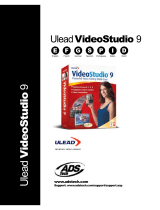La pagina si sta caricando...

INSTRUCTION MANUAL
MODEL #44325 / #44326
44325
44326
Dual Purpose Digital Microscope

MANUALE DI ISTRUZIONI
MODELLO N. 44325/N. 44326
44325
44326
Microscopio digitale con
doppia funzione

www.celestron.com
INTRODUZIONE
Complimenti per aver scelto di acquistare un
microscopio Celestron. Il nuovo microscopio
Amoeba a doppia funzione è uno strumento ottico di
precisione costruito con materiali di elevata qualità
per assicurare durabilità e lunga durata e realizzato
appositamente per offrirvi un'esperienza continua nel
tempo con una minima manutenzione richiesta.
Amoeba è adatto praticamente per tutti gli usi
consoni ai microscopi tradizionali: appassionati,
educatori, esperti di ispezioni industriali, insegnanti,
studenti, ambiti che coinvolgono applicazioni
scientifiche, investigazioni legali e usi generali da
parte dei consumatori.
Amoeba è un microscopio a doppia funzione che
funziona sia come microscopio stereoscopico (bassa
risoluzione) per oggetti solidi e come microscopio
biologico (elevata risoluzione) per vetrini di
campione.
Prima di utilizzare il microscopio Amoeba, si
consiglia di leggere attentamente le istruzioni
per familiarizzare con le sue funzioni e il suo
funzionamento. Fare riferimento al diagramma del
microscopio per individuare le parti discusse in
questo manuale.
Amoeba offre risoluzione 10x, 60x e 200x (con un
monitor da 14”). È l'ideale per esaminare oggetti
solidi quali monete, francobolli, pietre, cimeli, insetti,
piante, pelle, gemme, schede di circuiti, diversi
materiali e molti altri oggetti. Amoeba è ugualmente
perfetto per esaminare vetrini di campioni di
lieviti e muffe, di colture, parti di piante e animali,
fibre, batteri e altro, con bassa, media ed elevata
risoluzione.
È inoltre possibile esplorare l'emozionante mondo
microscopico creando i propri vetrini di campione. Al
riguardo, "Il mondo al microscopio", pubblicato da
Usborne è un libro eccellente che fornisce descrizioni
di attività, tecniche e progetti differenti che è possibile
intraprendere con un microscopio.
Grazie al software incluso, è possibile osservare
immagini ingrandite, acquisire video o catturare
istantanee con i sistemi operativi Microsoft Windows 7,
XP, Vista e 2000. È inoltre possibile utilizzare Amoeba
con alcuni altri software di acquisizione immagini
(Amcap, ecc) che potreste avere a disposizione nel
vostro sistema operativo Windows. Con la maggior
parte dei sistemi operativi Apple MAC, è possibile
realizzare video e istantanee con l’ausilio di un software
di acquisizione immagini/foto per Mac (ad esempio, una
combinazione di iChat e Photobook, ecc.).
Nota: sono necessarie un'unità CD/DVD e una
porta USB aperta (l'interfaccia con versione 2.0
funziona perfettamente anche se la versione 1.1
funziona con risoluzione più bassa).
MODELLO N. 44325 E N. #44326 SPECIFICHE
Risoluzione (Ingrandimento) 10x, 60x e 200x con monitor da 14”
Cavo USB alimentazione 2.0 da un computer (1.1 è comunque
compatibile anche se la risoluzione sarà inferiore)
Illuminatore LED superiore e inferiore bianchi
Fotocamera digitale Sensore 1.3 MP CMOS con matrice di pixel 1280x1024
Piano di osservazione vuoto con fermi Diametro di 82 mm
Focalizzatore Messa a fuoco "ruvida" con doppie manopole
Peso/Dimensioni 510 g, LxLxA (135x165x254 mm)
SPECIFICHE
2

www.celestron.com
3
ACCESSORI STANDARD DEL MICROSCOPIO
> Modulo microscopio > Supporto microscopio con base
> Cavo USB: 2.0 > CD-ROM: software di gestione ULead Photo
> Manuale di istruzioni > Pinze: in plastica
> Contagocce: in plastica > Sonda con ago: in plastica
> 8 vetrini preparati > 4 vetrini vuoti
INTRODUZIONE AL MICROSCOPIO AMOEBA
Pulsante
illuminatore
Oculare del
microscopio
Ghiera della
risoluzione
Fermi del piano
Base e supporto
Manopole per la
messa a fuoco
Piano vuoto

www.celestron.com
4
IMPOSTAZIONE DEL
SISTEMA AMOEBA
1. Rimuovere attentamente l'oculare del microscopio
(modulo) la base e il supporto (parte color
argento) dalla confezione e posizionarli su un
tavolo, su una scrivania o su altra superficie piana.
2. Far scorrere attentamente l'oculare del
microscopio nei bracci della base e del supporto
del microscopio fino a che la sezione ampia
attorno alla ghiera della risoluzione si posiziona
rispetto ai bracci.
3. I morsetti metallici posizionati nella parte
posteriore del microscopio devono fare contatto
con i morsetti posizionati nella parte posteriore
del braccio (sulla base). Tali morsetti alimentano
l'illuminatore della base del microscopio attraverso
la porta USB del computer.
UTILIZZO DEL SISTEMA AMOEBA
PER VISUALIZZAZIONE E/O IMAGING
Prima di utilizzare Amoeba per la visualizzazione
o l’imaging sullo schermo del proprio computer,
assicurarsi che il driver sia riconosciuto dal computer.
Amoeba utilizza un sistema “Plug and Play” in cui il
computer dovrebbe automaticamente riconoscere il
tipo di driver su sistemi operativi Microsoft Windows 7,
XP, Vista e alcuni sistemi operativi 2000 e la maggior
parte delle versioni Apple Mac 10.4.9 e successive.
Connettore cavo USB
Collegare il cavo USB (estremità del connettore più
grande) a una porta USB del computer e collegare
il connettore piccolo del cavo USB all'oculare del
microscopio. Diversi sistemi operativi potranno
visualizzare messaggi leggermente differenti. Ad
esempio, alcuni sistemi operativi Windows potranno
visualizzare il messaggio “Installazione software del
driver del dispositivo” e dopo pochi istanti visualizzare
il messaggio “I dispositivi sono pronti per essere
utilizzati.” Seguire le istruzioni visualizzate sullo
schermo.
Sarà necessario installare il software di gestione ULead
Photo (su sistemi operativi Windows) per poter eseguire
una visualizzazione e/o l’imaging. Tutti gli imaging devono
essere effettuati con l’ausilio di questo programma
software in quanto il tasto Foto sul microscopio non è
utilizzabile. Prima di installare il software, scollegare
il cavo USB fino al termine dell’installazione. Se lo si
desidera, è inoltre possibile utilizzare alcuni altri software
di acquisizione immagini che potrebbe essere disponibile
nel vostro sistema operativo Windows (Amcap, ecc).
Nota: per utilizzare Amoeba con sistemi operativi
1. Oculare e base del microscopio 2. Bracci della base del
microscopio
3. Morsetti posteriori

www.celestron.com
5
Mac, è richiesta la versione Mac 10.4.9 o successiva
ed è inoltre necessario utilizzare un programma di
acquisizione immagini/foto compatibile con Mac
(iChat con PhotoBooth, ecc.). Per trovare Photo
Booth sulla maggior parte dei Mac, andare al
disco rigido e fare clic su Applicazioni. Selezionare
PhotoBooth dall'elenco delle applicazioni. Se
una fotocamera è già collegata al computer,
PhotoBooth verrà visualizzato per impostazione
predenita. È necessario modicare questa
impostazione su "Fotocamera" o "Fotocamera
USB 2.0". È ora possibile scattare foto con Amoeba
utilizzando il pulsante di acquisizione. N.B.: molte
tastiere sui computer Mac hanno una porta USB.
Amoeba non funzionerà con tali porte USB poiché
non garantiscono una sufciente alimentazione. È
necessario connettere il cavo USB direttamente al
sistema tower del computer.
INSTALLAZIONE DEL SOFTWARE DI
GESTIONE ULEAD PHOTO
Amoeba è completo di un CD-ROM del software di
gestione ULead Photo che permette di utilizzare
il microscopio per funzioni visive e/o per imaging
con il proprio computer quando si utilizzano sistemi
operativi Microsoft Windows.
Prima di installare il software rimuovere il cavo
USB del microscopio dal computer. Non connettere
il cavo fino al termine dell'installazione. Inserire il
CD nell'unità CD-ROM. Il software dovrebbe avviarsi
automaticamente.
Aprire Windows Explorer e selezionare l'unità
contenente il CD e avviare il menu di selezione.
Fare doppio clic su Esegui AutoRun.exe. oppure,
su alcuni sistemi operativi, la finestra “Auto Play” si
aprirà automaticamente. Se il software (per sistemi
operativi Windows) non si avvia automaticamente,
fare doppio clic su "Computer" e fare clic con il tasto
destro del mouse sull'icona del CD-ROM. Il software
dovrebbe quindi avviarsi. Fare doppio clic sulla voce
del menu “Installa ULead VideoStudio 7”, oppure si
potrebbe vedere un elenco di file, quindi selezionare
“Configura” – (icona con una barca a vela) per iniziare
l’installazione.
>
Verrà visualizzata la procedura guidata
InstallShield. Selezionare una tra le seguenti
lingue; cinese (semplificato o tradizionale),
inglese, francese, tedesco, italiano, giapponese,
coreano o spagnolo. In seguito, selezionare
le scelte predefinite ("Avanti", ecc.) fino
a visualizzare “Fine”, quindi fare clic su
quest'ultimo.
>
Inserire il numero di serie del software identificato
sulla confezione del CD-ROM. Conservare la
confezione in caso occorra installare il software
in seguito per qualsiasi motivo.
Verrà quindi visualizzato un messaggio (ogni sistema
operativo potrebbe mostrare un messaggio differente)
che guiderà nel processo di installazione.
Nota: Durante l’installazione si potrebbe vedere
una schermata pop up relativa all’installazione di
“Real Player” o di “Quick Time”, sarà sufciente
fare clic su “Annulla”. Dai le di congurazione
iniziali a schermo, è inoltre possibile scegliere di
scaricare “Installa Fotocamera PC USB 2.0” che
è un’applicazione AmCap per la visualizzazione e
l’esecuzione di imaging.
Al termine della corretta installazione del software,
sarà necessario riavviare il computer. Si visualizzerà
un'icona chiamata “ULead Video Studio”. Quando si
utilizza Amoeba, se tale icona non viene visualizzata,
è necessario selezionare il programma dall'elenco dei
"Programmi installati".
Se si desidera un aggiornamento ad un programma
software ULead più sofisticato, visitare www.ulead.
com.
FUNZIONAMENTO DEL SISTEMA
AMOEBA
COLLEGARE IL CAVO USB AL COMPUTER E AL
SISTEMA AMOEBA PER INIZIARE AD OSSERVARE
OGGETTI E VETRINI. È possibile visualizzare o
effettuare l’imaging di monete, francobolli, denaro,
gemme, piante, animali, circuiti stampati, vetrini da
microscopio e molti altri oggetti. Prima di procedere,
leggere le informazioni per la messa a fuoco, la
risoluzione e l'illuminazione (vedere di seguito).
Nota: per oggetti solidi è possibile osservare no
a 10 mm di spessore con tutti i tipi di risoluzione
o no a 15 mm con risoluzione 10x. Ad ogni
modo, per oggetti di grandi dimensioni, leggere le
istruzioni (n. 5 di seguito).
MESSA A FUOCO E MODIFICA DELLA RISOLUZIONE
(INGRANDIMENTO). Quando il sistema Amoeba è
posizionato direttamente sull'oggetto o sul vetrino,
utilizzare la manopola di messa a fuoco per ottenere
una messa a fuoco precisa. Ruotare in avanti e indietro
per vedere come ottenere la migliore posizione

www.celestron.com
6
di messa a fuoco. Con la pratica sarà sempre più
semplice ottenerla.
Vetrino posizionato sul piano
Risoluzione 60x
1. Iniziare sempre con la risoluzione minore (10x)
girando la ghiera della risoluzione in posizione 10x.
2. Per vedere un vetrino di campione, posizionare il
vetrino sotto i fermi della base quanto più possibile
al centro del piano di osservazione. Per osservare
un oggetto solido, posizionare l'oggetto quanto più
possibile al centro del piano.
3. Per avviare il programma del software ULead
Photo un LED verde si accenderà a indicare che
l'alimentazione è ON. Il vetrino di campione o
l'oggetto dovrebbe essere visualizzato nell'area di
anteprima dello schermo del computer. Se non lo
si visualizza, fare clic su Acquisisci/Impostazioni
acquisizione. Ruotare la manopola in qualsiasi
direzione fino a ottenere un'immagine nitida.
Potrebbe essere necessario spostare il vetrino di
campione o l'oggetto per posizionarlo al centro
della schermata dell'anteprima. La centratura degli
oggetti diverrà sempre più semplice con la pratica.
4. Ora è possibile scegliere una risoluzione maggiore
(60x) o la massima risoluzione (200x) ruotando
la ghiera della risoluzione fino a che non si fissa
in posizione. Potrà essere necessario riapplicare
il focus sul vetrino o sull'oggetto dopo aver
modificato la risoluzione. Con risoluzioni elevate,
le visualizzazioni saranno ampiamente ingrandite
ma anche più scure e spesso difficili da individuare.
Le visualizzazioni migliori sono quelle a basse
risoluzione con un ampio campo di veduta e che
visualizzano immagini più luminose, specialmente
con oggetti solidi.
5. La visualizzazione o l'imaging di oggetti solidi di
grandi dimensioni (superiori ai 10 mm di spessore o
che non rientrano nell'area del piano) sono possibili
utilizzando esclusivamente l'oculare (non connesso
alla base e al supporto). Con il cavo USB collegato,
rimuovere l'oculare del microscopio dalla base e dal
supporto. L'illuminatore superiore viene utilizzato
per questo tipo di visualizzazione o imaging.
Una bassa risoluzione (10x) può essere utilizzata
direttamente sull'oggetto e fino a 10 mm di
distanza. Una media risoluzione (60x) può
essere utilizzata su oggetti da una distanza tra i
5 mm e i 10 mm. Un'elevata risoluzione (200x)
non può essere utilizzata per questo tipo di
visualizzazione o imaging. Ricordare di riapplicare
il focus ogni volta che sposta il microscopio.
NOTA: per l’imaging o durante la configurazione
durante l’utilizzo di determinati sistemi operativi;
potrebbero apparire finestre o messaggi di errore
Ulead quali “impossibile avviare il grafico di
acquisizione”, “impossibile pre-allocare lo spazio di
acquisizione del file”, “il formato colore della finestra
è stato modificato”, ecc. In questo caso, ignorare tali
messaggi e cliccare OK.
IMAGING
Su alcuni sistemi operativi si potrebbero vedere
messaggi di errore comparire al tentativo di effettuare
l’imaging. In tal caso, fare clic su ok oppure ignorarli.
Su alcuni sistemi operativi, le spie a LED potrebbero
spegnersi all’avvio di un video ma si riaccenderanno
immediatamente man mano che il video sarà in corso
di registrazione.
ILLUMINAZIONE
L'illuminazione è alimentata via cavo USB collegato
al computer e all'oculare del microscopio. Il cavo
USB alimenta anche la visualizzazione e l'imaging
attraverso il software di gestione ULead Photo.
1. L'illuminatore superiore (illuminazione su oggetti
solidi) si accende quando si preme il pulsante di
illuminazione una volta.

www.celestron.com
7
2. L'illuminatore inferiore (illuminazione verso l'alto
dal piano attraverso i vetrini di campione) si accende
quando si premere il pulsante di illuminazione due
volte.
3. Entrambi gli illuminatori (superiore e inferiore)
possono essere accesi premendo il pulsante di
illuminazione (nuovamente) per visualizzare oggetti
o vetrini semi trasparenti.
4. Premere il pulsante di illuminazione (nuovamente)
per spegnere tutta l'illuminazione.
Nota: quando è presente alimentazione, un
LED bianco si accende nella parte superiore
dell'oculare del microscopio che non serve ad
altro che a offrire un effetto visivo.
CURA, MANUTENZIONE E
GARANZIA
Il sistema Amoeba è uno strumento di precisione
e deve essere sempre trattato con cura. Seguire
questi semplici suggerimenti riguardanti la cura e la
manutenzione e il microscopio avrà così bisogno di una
minima manutenzione nell'arco della sua durata.
>
Riporre il sistema Amoeba in un luogo asciutto
e pulito
>
Prestare attenzione nel caso in cui si utilizzi il sistema
Amoeba sotto la diretta luce del solo per prevenire
danni al microscopio o agli occhi
>
Non puntare mai il sistema Amoeba verso il sole
o la fotocamera potrebbe venirne seriamente
danneggiata e potrebbe smettere di funzionare
>
Pulire le superfici esterne con un panno umido
>
Non disassemblare o pulire mai i componenti interni
del microscopio. Questa azione deve essere eseguita
solo da tecnici qualificati in fabbrica o presso altre
strutture di riparazione autorizzate
>
Non disassemblare o scomporre il microscopio
poiché potrebbe danneggiarsi
>
Quando si maneggiano vetrini di campione in vetro
occorre farlo con cura in quanto i bordi possono
essere taglienti
>
Rimuovere il cavo USB dalla porta USB del computer
quando non in uso
GARANZIA
Il sistema Amoeba ha due anni di garanzia limitata.
Visitare il sito web di Celestron per informazioni
dettagliate su tutti i microscopi Celestron all'indirizzo
www.celestron.com.
Pulsante di
illuminazione

2835 Columbia St.
Torrance, California 90503 U.S.A.
©2012 Celestron
Tutti i diritti riservati./Stampato in Cina 12-01
Realizzato e progettato per l'uso di utenti di età superiore ai 13 anni
1/40